Как сделать привязку в компасе
Добавил пользователь Евгений Кузнецов Обновлено: 04.10.2024
Автор:
Имеется возможность расположить трубу и соединительные детали трубы в модели, точно выбрав расположение сегмента и соединительной детали или настроив в программе параметры расчета типа и расположения соединительной детали.
В программе доступен набор инструментов и параметров размещения, в том числе ручки трубы и компас, которые помогут расположить трубу и соединительные детали труб.
Использование ручек трубы
Можно трассировать трубу от открытого патрубка выбранной трубы с помощью ручки продолжения. Также можно воспользоваться ручкой переноса для размещения и растягивания трубы.
Используйте ручку переноса на конце сегмента трубы, чтобы изменить длину выбранной трубы.
Кроме трассировки трубы, также можно воспользоваться ручкой продолжения на открытом патрубке, чтобы добавить отвод. Если воспользоваться ручкой продолжения, расположенной не на открытом патрубке, сформируется ответвление.
В сегментах труб ручка продолжения ответвления расположена посередине. В соединительных деталях труб также имеются ручки продолжения ответвления. Например, отвод имеет ручку продолжения ответвления, с помощью которой можно преобразовать отвод в тройник.
Дополнительные сведения о ручках см. в разделе Ручки Plant 3D .
Трассировка труб с помощью компаса
Компас используется для трассировки трубы под точными углами.
Точки, задаваемые при помощи компаса, ограничиваются плоскостью трассировки. Можно отключить компас, чтобы задать точку вне плоскости трассировки.

В компасе по кругу отображаются засечки. Можно задать угол между засечками, изменить размер компаса или выключить компас.
Шаг привязки компаса также используется при ответе на запрос "Укажите угол поворота" (например, при применении ручки поворота). Можно отключить шаг привязки компаса, чтобы задать точное значение поворота.

При добавлении соединительной детали засечки компаса задаются в соответствии с доступными углами соединительной детали, указанными в миникаталоге трубы.


Можно задать допустимый угол, чтобы разрешить небольшие отклонения угла при соединении трубы стык в стык или добавлении соединительной детали. Например, можно задать угол в 91 градус при применении отвода под углом 90 градусов.
Если применить допустимый угол, в компасе будут отображаться засечки допустимого угла. По умолчанию допустимый угол отключен.
Размещение трубы со смещением
При трассировке трубы в дополнение к осевой линии можно задать восемь направлений смещения. Если задать смещение к нижней части трубы, то затем можно непосредственно указать расположение опор.
Смещение относительно направления трассировки, оно не является абсолютным. При трассировке трубы в вертикальном направлении выравнивание нижней части трубы осуществляется относительно стены. Возможны следующие действия.
- Настройка выравнивания и смещения на ленте до трассировки трубы.
- Настройка или изменение выравнивания из командной строки во время трассировки трубы.
Если при трассировке со смещением необходимо применить объектную привязку, чтобы задать точку на трубе, однако нет необходимости в прикреплении к трубе, можно отключить plantoffsetconnect.
Точное размещение
Имеется возможность задать точные точки объектной привязки, если ручки продолжения недоступны или отсутствуют в нужном расположении.
Обычно, если необходимо прикрепить трубу при трассировке, для указания точного расположения используется объектная привязка.
Для соединения с концом другой трубы можно использовать объектные привязки узла или конца. Если требуется присоединить трубу под прямым углом, используйте перпендикулярную объектную привязку. Используйте ближайшую объектную привязку, чтобы задать точку на осевой линии трубы.
Используйте объектную привязку "Узел" для соединения со штуцерами.
Дополнительные сведения об объектной привязке см. в разделе Привязка к точкам на объектах (объектная привязка).

С помощью слежения можно задать точку, выровненную относительно другой точки. Дополнительные сведения см. в разделе Отслеживание точек на объектах.
Имеется возможность задать расстояние (длину трубы), чтобы указать следующую точку. Дополнительные сведения см. в разделе Ввод методом "направление-расстояние".

Если необходимо привязать объект и сохранить текущий уровень, можно применить привязку уровня. Например, можно сформировать соединение с вертикальной трубой.
Использование решений трассировки
Если задано соединение, конечные точки которого не линейны, AutoCAD Plant 3D может трассировать трубу и добавить соединительные детали, чтобы завершить это соединение. При наличии нескольких траекторий доступен выбор из нескольких решений.
В этой статье мы научимся устанавливать привязки эскиза к пространственной геометрии трехмерной модели.
Речь идет о возможности использования различных элементов трехмерной модели в качестве привязок для закрепления проектируемого эскиза в пространстве, а также для фиксирования его геометрии при рисовании. Такими элементами могут являться:
· Опорные элементы. К ним, как нам уже известно, относятся плоскости, геометрические точки, оси и системы координат.
· Существующая геометрия модели. В качестве привязок для проектирования нового эскиза можно выбирать кромки или поверхности уже существующей к этому моменту трехмерной модели.
· Эскизы. Сильную геометрию уже спроектированных ранее эскизов можно также использовать в качестве опорных привязок для рисования нового эскиза.
· Сечения. В некоторых случаях в качестве привязок для эскиза возможен выбор контура, образованного пересечением поверхностей модели детали с плоскостью эскиза.
В качестве примера мы нарисовали простой эскиз. Его геометрия включает в себя как сильные элементы, так и вспомогательные.

Как нам уже известно, программа старается автоматически назначать привязки для каждого нового эскиза с целью определить положение его геометрии в пространстве. Поэтому в наш эскиз заложены привязки к плоскостям RIGHT и TOP, а обозначаются они темно-синими пунктирными линиями в графическом поле (цвет зависит от текущего стиля отображения).
На верхней панели инструментов выберем вкладку Эскиз — Привязки… для вызова окна привязок эскиза.

Как видно, в этом окне представлен список привязок текущего эскиза. Привязки в этом списке представляются в виде наименования объекта, его системного индекса, а также заключенного в круглые скобки элемента, к которому этот объект принадлежит. Кроме того, небольшое окошко под названием Выбрать говорит о том, что нам сразу же предлагается добавить интересующие нас привязки.
Закроем оба окна, сохраним эскиз и вытянем его на произвольную длину. Создадим новый эскиз. В качестве плоскости рисования выберем одну из боковых граней нашей детали с привязкой влево к плоскости FRONT.

После этого будем автоматически переориентированы в плоскость рисования эскиза, а в качестве привязок в нем программа назначит плоскости FRONT и TOP.

Итак, попытаемся вручную назначить дополнительные привязки для нашего эскиза. Выберем вкладку Эскиз — Привязки… и укажем ЛКМ одну из кромок паза нашей детали.

Как видно, привязка к этой кромке отобразилась в окне привязок и при этом спроецировалась на плоскость нашего эскиза.
Не выходя из режима выбора привязок эскиза включим отображение осевых линий модели, нажав соответствующую кнопку Показ осей на верхней инструментальной панели. Выберем для наших привязок ось, проходящую через центр паза.

Закроем окно выбора привязок и нарисуем произвольный эскиз, геометрию которого образмерим относительно выбранного нами.

Вытянем этот эскиз насквозь нашей детали с удалением материала.

Начнем новый эскиз. В качестве плоскости рисования выберем одну из внутренних боковых граней нашего радиального паза с привязкой влево к плоскости FRONT.

Как только мы будем переориентированы в плоскость рисования эскиза, программа выдаст окно выбора привязок автоматически, так как в данном случае смогла распознать только одну привязку к плоскости FRONT из-за того, что плоскость нашего эскиза не перпендикулярна ни к какой другой плоскости.

Иными словами, закреплений эскиза на данный момент недостаточно для определения его в пространстве и в этом случае нам следует выбрать недостающие привязки вручную.
Выберем кнопку Пересечение в окне выбора привязок. Это опция предназначена для установки в качестве привязки линии пересечения плоскости рисования текущего эскиза с интересующей нас поверхностью. Щелкаем ЛКМ на внутренней части отверстия и получаем в качестве привязки элемент, образованный пересечением плоскости нашего эскиза и цилиндрического контура. Этот элемент представляет собой эллипс.

Нарисуем эскиз, полностью повторив контур этого эллипса.

Вытянем этот эскиз в любую сторону насквозь, удаляя материал.

Создадим новый эскиз в плоскости FRONT с привязкой вправо к плоскости RIGHT. Найдем в дереве построения модели наш эскиз эллипса, который в данный момент носит название Эскиз 3. Щелкнем на нем ПКМ и выберем опцию Показать скрытые.

Это позволит нам включить отображение эскиза эллипса в графическом поле модели. Сейчас плоскость рисования нашего эскиза и направление взгляда перпендикулярны плоскости эскиза эллипса, поэтому эллипс отображается в виде плоской линии.

Войдем во вкладку Эскиз — Привязки… и выберем наш эллипс.

После этого привязка к эллипсу спроецируется на плоскость нашего эскиза в виде линии. Построим произвольный эскиз с привязкой к ней. Мы построили эскиз таким образом, что он не требует образмеривания, так как полностью закреплен благодаря зависимостям.

Вытянем этот эскиз в сторону детали с удалением материала на глубину 5мм.

Таким образом, мы научились выбирать дополнительные привязки для построения эскиза. Среди них такие объекты, как геометрия детали, опорные элементы, сечения и эскизы. Использование дополнительных привязок эскиза играет ключевую роль при проектировании эскизов в Pro/Engineer. Удачи!
У меня целая библиотека около 1000 штук подобных изделий(эскизов) получается что все такие(((
А в чем может быть косяк? Почему не получается?

Может быть самопересечение контуров,наложение элементов,разрывы в линиях.
Тут было обнаружено самопересечение контура.Хотя после увеличения во много раз я его не обнаружил.
Есть еще вариант воспользоваться командой собрать контур. После неё эскиз строится нормально.
поставить размер между прямоугольником и центром системы координат
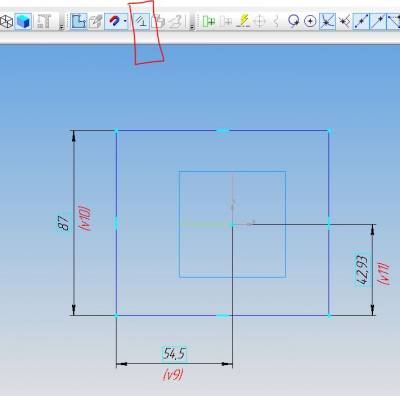
посмотрите влючены ли привязки, ставите ли вы авторазмер и главное влючен ли параметрический режим
Сейчас на странице 0 пользователей
Нет пользователей, просматривающих эту страницу.
А спроецировать эту поверхность (грань) не получается (не владею Creo, спрашиваю по аналогии с другой САПР)? Тут как бы напрашивается отверстие (я) "в сборке с распространением в детали" сразу через весь пакет деталей (что бы ни чего не проецировать по несколько раз). Тут не так давно "Creoтивщики" ставили отсутствие данного функционала в укор другой САПР (в сравнении с Creo). Значит в Creo такое должно быть. ИМХО это лучший способ ускорения этого процесса (в купе с массивом по точкам).

=== Андестенд, друзья мои . "хуморок" - это тонкий юмор (в меру понимания каждым), подколка , прикол, но не пошлый, не грязный. Не будем забывать о главном ! -там о баб о женщинах , пошлим на здоровье ! Пятничный - водка , закусон, застолье в общем Инженерно технический - про работу , бытовуха - см ниже и выше ! Шумахер - авто-мото прочее Анекдоты - все и так понятно Про котов - просто котики Будем! - тем кто в запое Всякое разное видео - ютубчик и прочее Хочу в 60-е - ностальгия и прочие приятные воспоминания Кубы - коубы , кто не ведает, посмотрите Демотиваторы - кто хочет по-морализировать, призвать к чему-либо ! (не на эту , а на отвлеченную тему) ===
Себе можешь вводить что угодно и куда угодно, только я про 1d-моделирование, впрочем с тебя станется что ты подобным будешь заниматься на калькуляторе. Аэродинамическое качество профиля же в Катьке умудряешься оценивать. Тебе не программу надо осваивать, а физику процесса. В любой CFD ты посчитать двумерную постановку сможешь. Начни уже.
Пример из справки работает.Только там нет вложенных сборок. Если "Сохранить как" то там проблема с чертежами и вложенными компонентами- чертежей не будет, вложенные компоненты- из исходника.

Главное - это озвученная тактика. Она стала возможной только при наличии управляемых снарядов. Корреспондент на счёт российских планеров вроде негатива не высказывал. Про аналогичное вооружение всрф он питал надежды, скажем так.

Объясните вы почему Ансис включает свою виртуальную память для этих задач. Почему самая лучшая в мире программа делает такие чудеса? Это же не игра в верю- не верю. Заплатить огромные деньги за программу которая не видит количество оперативной памяти на компьютере. Это же численная факторизация матрицы. Самое узкое место в расчетах по МКЭ. Что уж тут про скорость говорить.)

Мы сейчас говорим не о каких то там высоких материях (деталях уровня А класса). Речь идёт о простом проецировании всего, что есть на плоскости одной детали, на плоскость другой детали. Всего на всего. Казалось бы, что может быть проще? Удивительно, что в этой программе не предусмотрено таких простых вещей. Но за участие всё равно спасибо.

В этом-то и проблема (ошибка). В каждой программе свои методы и свои возможности. И в каждой надо работать так, как нужно именно в ней, а не в другой.

Нашёл! Спасибо большое. Это немного не то. Это для расточной головки с приводной управляемой осью. Интересен как раз цикл без оси U.
Читайте также:

